Internet / Trucs & Astuces
Outlook Live : comment libérer de l’espace de stockage
Difficulté : Facile
OS requis : Windows 11, 10, 8.1, 8

Généralités sur Outlook.com et le quota alloué
Outlook Live, ou Outlook.com, est la messagerie en ligne de Microsoft. Elle permet de consulter plusieurs adresses emails gérées par Microsoft, comme les @yahoo.fr, @hotmail.fr ou encore @outlook.com
Le problème fréquent de cette messagerie est l’espace de stockage. En effet, il est seulement de 5Go, mais surtout, cet espace de stockage est utilisé à la fois par la messagerie et à la fois par OneDrive.
Il va donc falloir trouver l’origine de votre problème de stockage : un problème de boîte mail saturée, ou un problème de OneDrive saturé… ou pire, les deux ! Microsoft ne souhaitant qu’une seule chose : vous vendre de l’espace de stockage.
Cet article a pour but de vous montrer comment identifier le problème, et quel remède appliquer.
Sommaire
- Afficher l’espace de stockage
- Supprimer les plus gros emails
- Réafficher un tri par date
1. Afficher l’espace de stockage
Connectez-vous à votre messagerie en ligne et cliquez en bas à gauche sur la barre représentant le quota, affiché en rouge si votre quota est atteint ou dépassé. Autre façon d’afficher le quota, cliquez en haut à droite sur « Paramètres », représenté par la roue crantée :
Puis cliquez sur « Général » / « Stockage » :
Vous verrez alors rapidement ce qui prend de la place dans votre espace de stockage : vos emails ou le OneDrive. Si c’est OneDrive qui remplit votre espace de stockage, je vous conseille de désactiver OneDrive sur votre PC puis de vider le OneDrive en ligne. A faire donc en 2 temps.
Si le problème vient de vos emails, on continue sur cette page !
2. Supprimer les plus gros emails
Vous l’avez compris, vous allez devoir faire du ménage pour retrouver de l’espace de stockage libre. Et encore rien n’est garanti, je préfère vous prévenir, car j’ai vu des comptes Microsoft dont le quota ne s’actualisait pas alors que la messagerie (qui était en cause) avait été entièrement vidée. A croire que Microsoft nous force à acheter de l’espace de stockage supplémentaire. Mais comme on dit, qui ne tente rien n’à rien… Donc on essaie et on croise les doigts 🙂
Pour récupérer rapidement de l’espace de stockage, inutile de supprimer 1000 mails de 5Ko. La technique la plus efficace consiste à supprimer les plus gros mails. Pour cela nous allons faire un tri par taille.
Revenez à l’écran principal de votre messagerie Cliquez sur « Filtrer », « Trier », « Trier par Taille » :
Supprimez alors quelques pages entières d’emails (vous pouvez sélectionnez tous les emails d’une page affichée en cochant la case sur la 1ère ligne). Vous devriez voir rapidement votre quota diminuer.
3. Réafficher un tri par date
Cette étape est nécessaire pour réafficher correctement vos emails. Ceux-ci doivent s’afficher des plus récents aux plus anciens. Cliquez sur « Filtrer », Trier », « Trier par Date » :
Fin du tuto
Vous savez maintenant faire de la place sur votre messagerie Outlook live.

Thibaut MATHIEU
Editeur de Premiers Clics
Éditeur et rédacteur de Premiers Clics, auteur du livre "Je me mets à l'informatique", je mets à votre disposition toutes mes connaissances en informatique afin de vous aider à vous former, à l'aide des cours d'informatique Premiers Clics. Également gérant d'une entreprise de dépannage informatique, je connais au mieux vos besoins en matière de formation et d'assistance informatique. Me suivre : Linkedin - Twitter

Cours "Internet"
- Installer Google Chrome
- Définir la page d'accueil
- Ouvrir un nouvel onglet
- Ouvrir un lien dans un onglet
- Afficher les derniers onglets
- L'historique de navigation
- L'historique des téléchargements
- La barre de favoris
- Retrouver un mot de passe perdu
- Supprimer les cookies
- Agrandir une page web
- Comparer les prix sur internet
- Créer une adresse email
- Envoyer des emails
- Enregistrer une pièce jointe
- Converser en webcam avec Skype
16 leçons
Logiciels utilisés : Google Chrome, Skype
Cours "Windows"
- La souris
- Le clavier
- Le bureau
- Le menu Démarrer
- La barre des tâches
- L'explorateur de fichiers
- Créer un raccourci
- Épingler un programme
- Supprimer les icônes inutiles
- Vider la corbeille
- Couper, Copier, Coller
- Manipuler les fenêtres
- Créer des dossiers
- L'apparence des fichiers
- Réduire toutes les fenêtres
- Utiliser le menu contextuel
- Configurer la mise en veille
- Les Paramètres de Windows
- Désinstaller un programme
- Sauvegarder mon PC
- Faire une capture écran
- Changer le fond d'écran
- Modifier la résolution d'écran
- La vitesse de la souris
- Ajouter un nouvel utilisateur
- Ecrire un courrier
- Créer un fichier PDF
- Ecouter de la musique
- Convertir mes CD Audio
- Vérifier l'espace libre
- Personnaliser son PC
31 leçons
Ça peut vous intéresser...

Modifier le mot de passe dans Outlook
Comment modifier un mot de passe dans le logiciel de messagerie Outlook si vous venez de le changer.

Créer une nouvelle adresse email
Découvrez comment créer une nouvelle adresse email indépendante de votre FAI. Exemple avec Gmail.

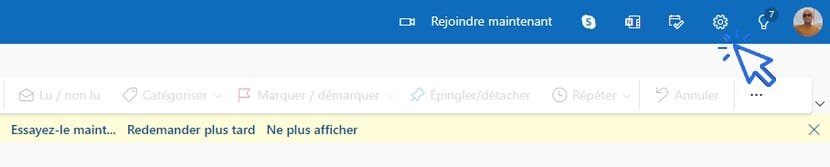
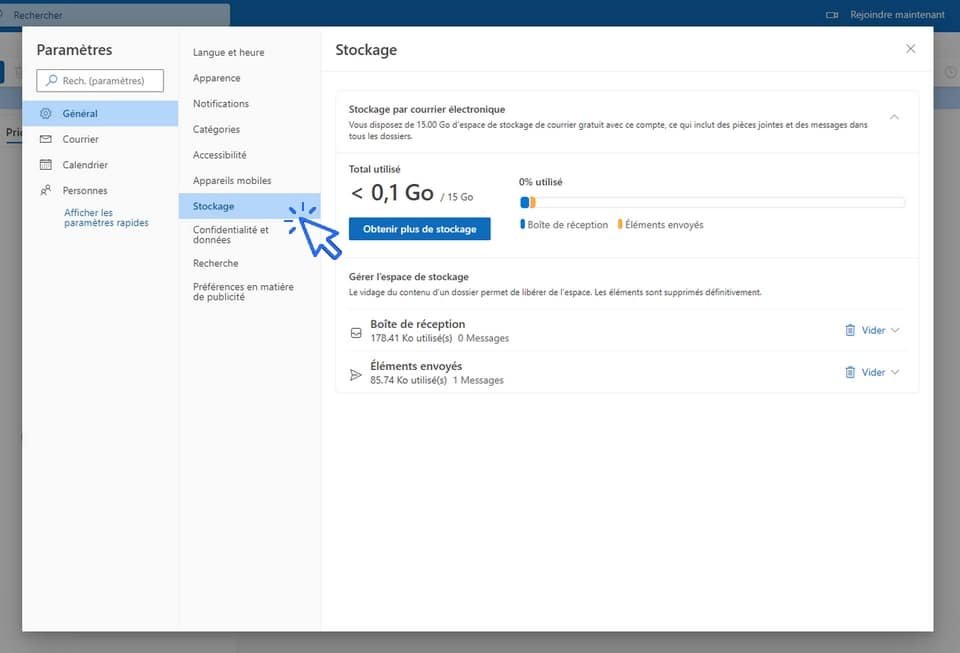




0 commentaires